WPS Word快速查询文档中全部数字的方法
时间:2023-01-18 09:49:31作者:极光下载站人气:485
很多小伙伴都比较喜欢使用wps文档来编辑,有时候我们需要在文档中编辑很多数据,特别是一些搞工程的,在写论文的时候,可能编辑的数字就比较多,如果你想要将整个文档或者选中的文档中的某一个页面进行数字的查询,那么怎么操作呢,其实我们可以通过查找功能来操作,如果你文档中的数字有很多的情况,一个一个的来找就会很浪费时间,那通过查找功能就可以很快速的进行数字的查找了,并且可以将你需要的数字全部查询出来,只需要在查找功能的特殊格式中的选择任意数字进行点击即可,然后选择自己需要查找的一个范围就好了,非常的方便且简单,现在我们一起来看看如何使用WPS word文档快速查找文档中的数字的具体操作方法吧,感兴趣的小伙伴可以了解一下。
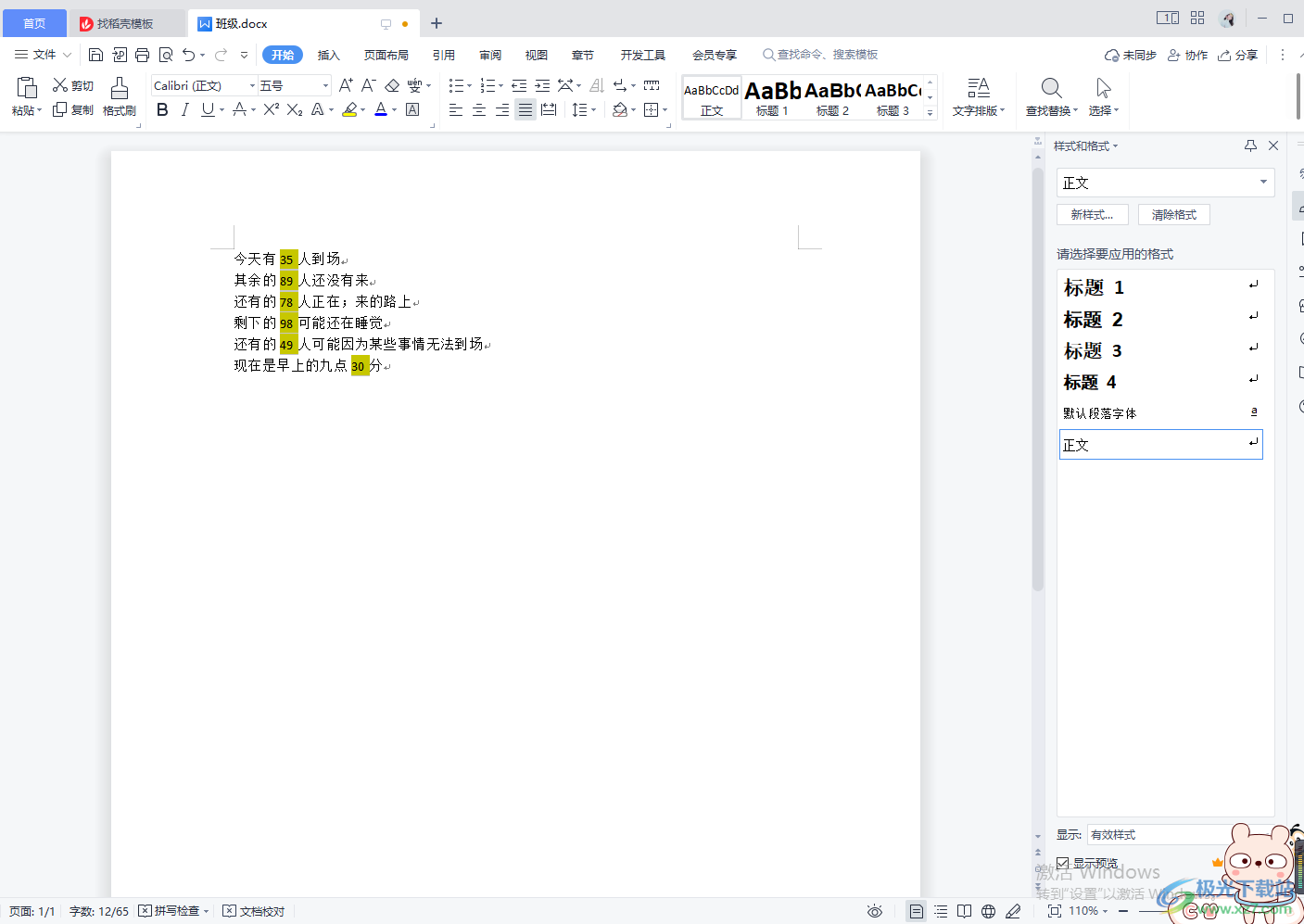
方法步骤
1.首先我们将需要查询数字的文档通过Wps软件打开,在打开的文档中可以看到我们需要查找的数字。

2.然后直接在页面上方将依次将【开始】-【查找替换】找到并且进行单击,然后再查找替换的下拉选项中选择【查找】。
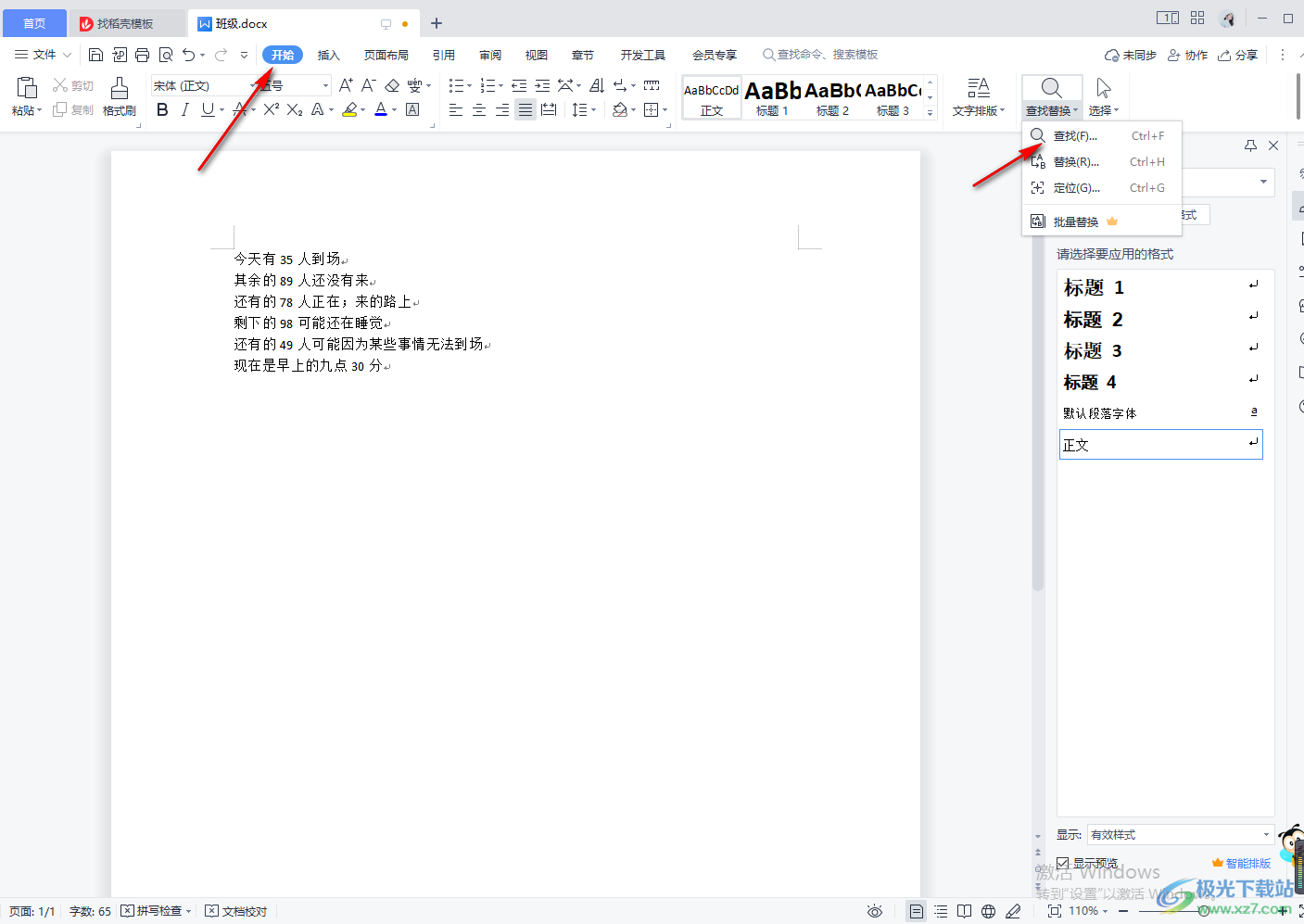
3.接着就会弹出一个查找的窗口,在该窗口中直接将下方的【特殊格式】按钮进行单击之后,就会弹出一些菜单选项出来,在该菜单选项中选择【任意数字】。
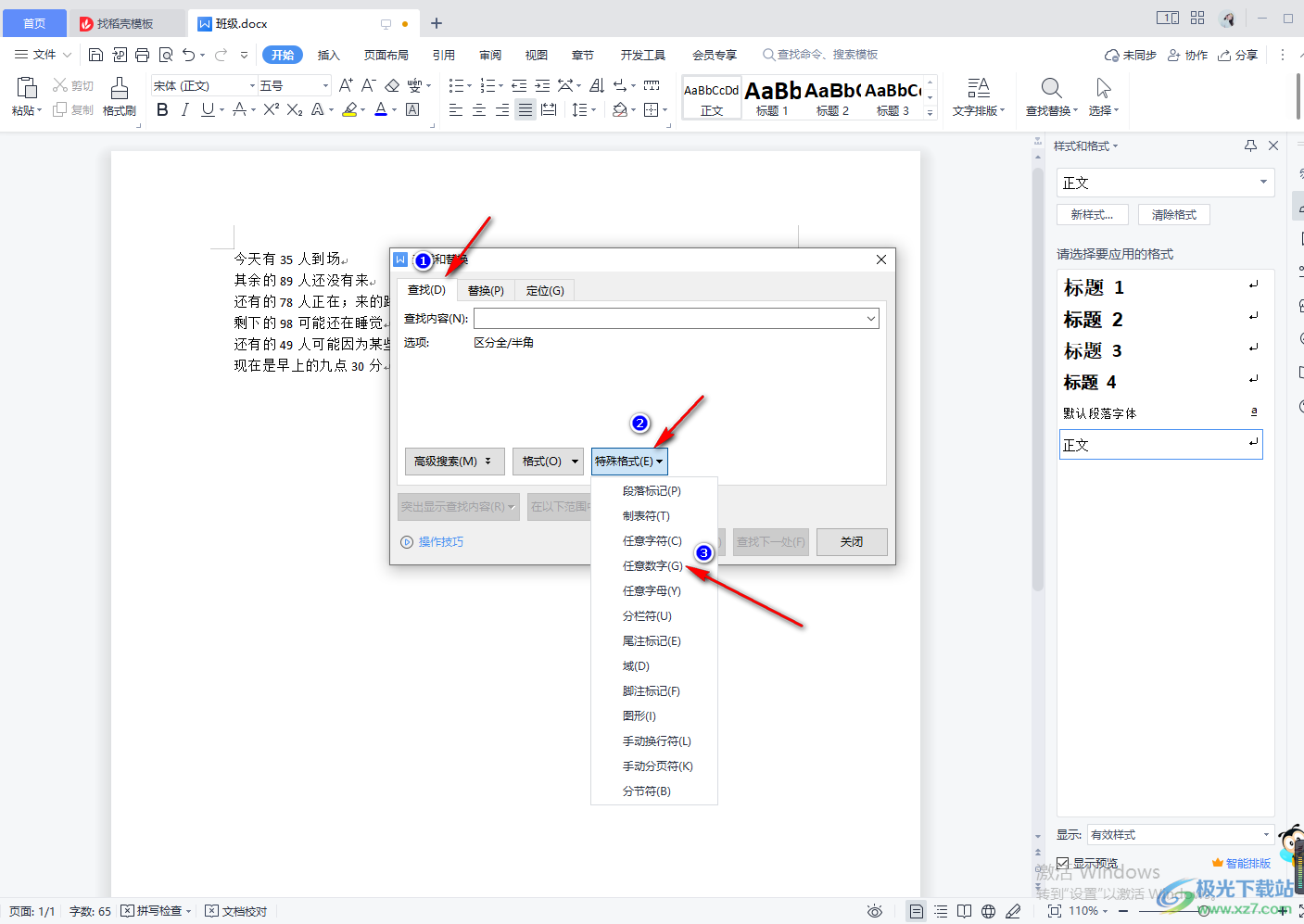
4.然后在下方的【突出显示查找内容】的下拉选项中,选择【全部突出显示】。
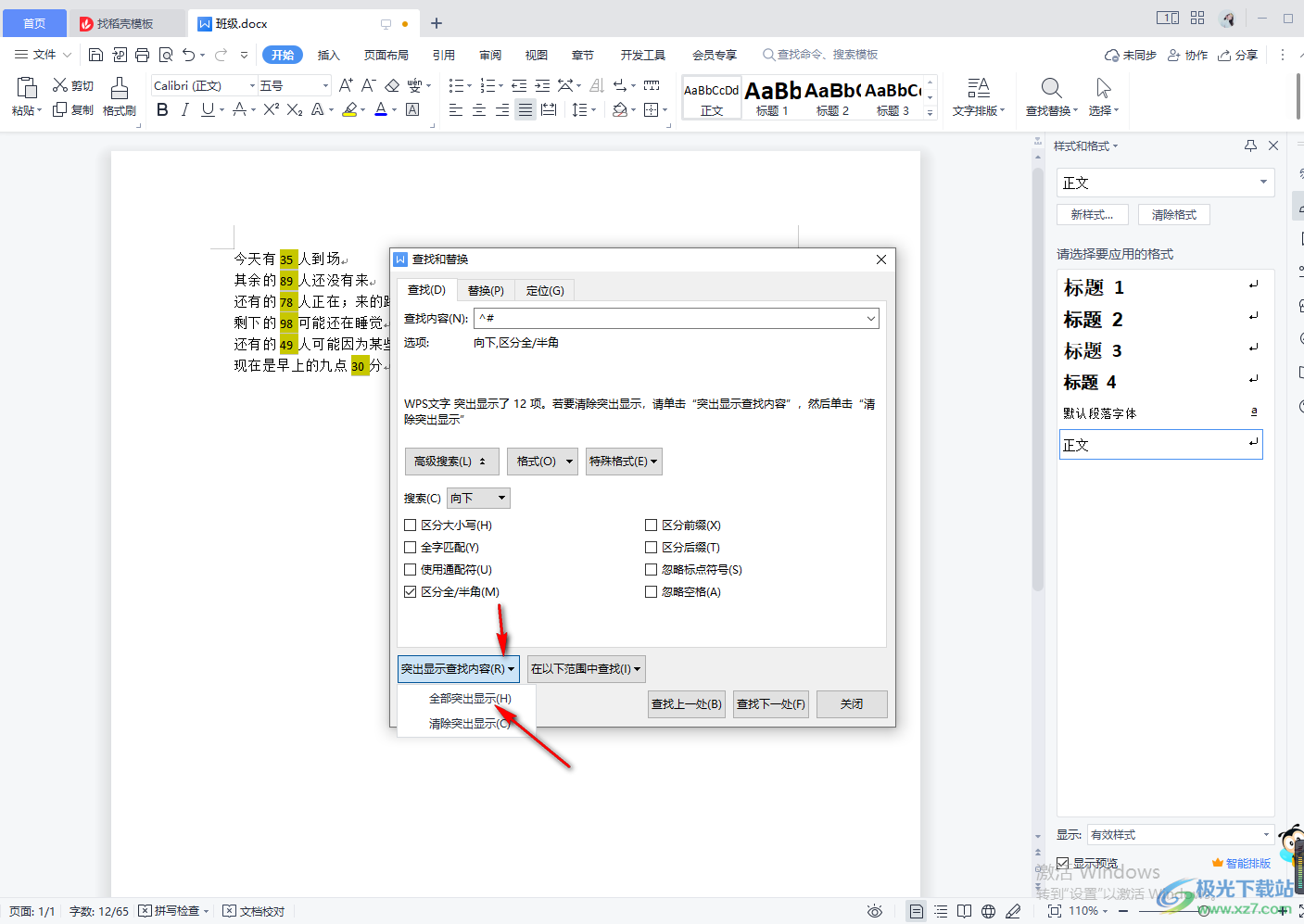
5.选择好之后再来选择查找的范围,将【在以下范围中查找】,选择【主文档】,你也可以根据自己需要选择勾选好的内容进行查找,然后点击【关闭】按钮。
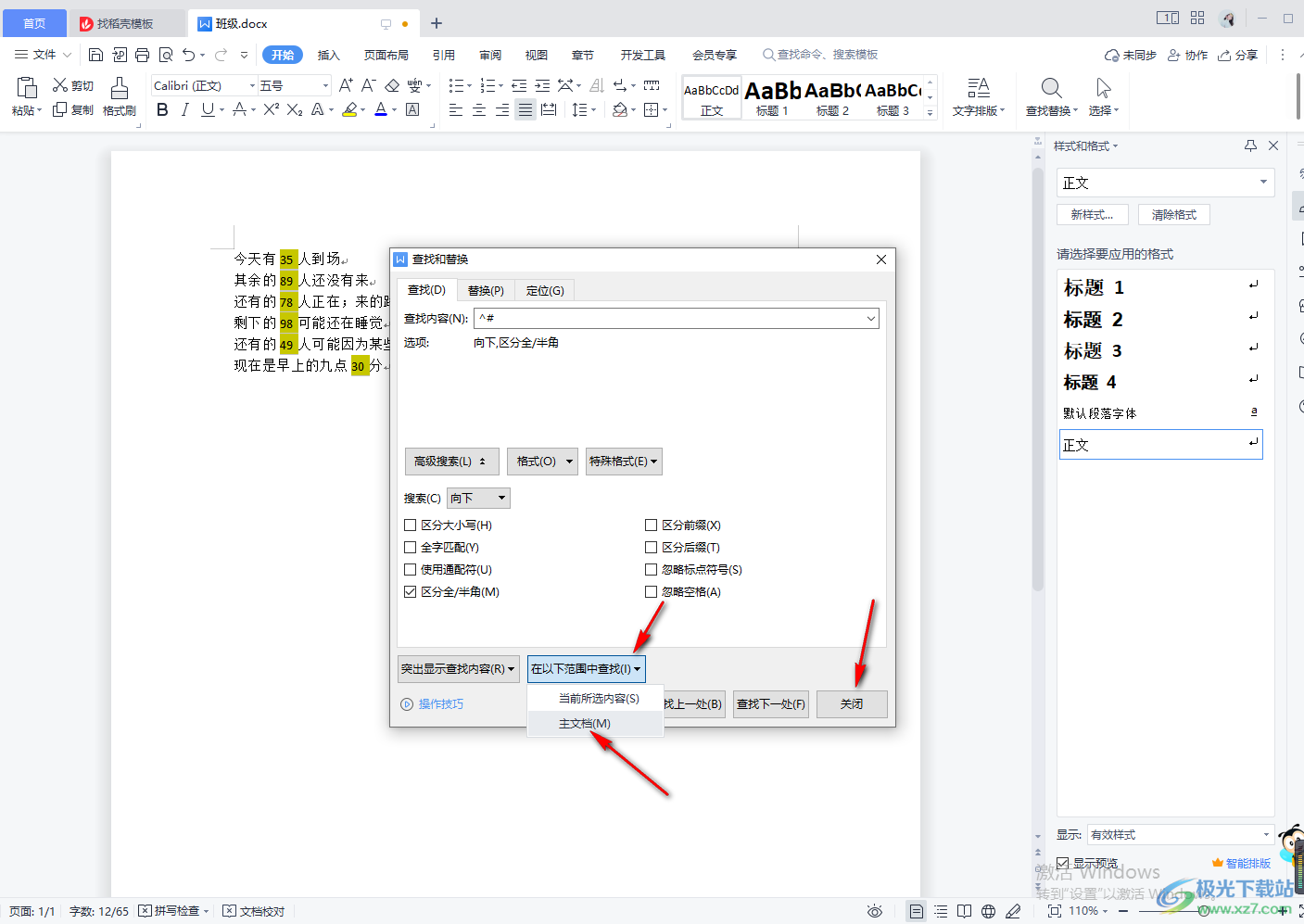
6.那么我们的文档中的数字就已经全部被标记出来了,如图所示。
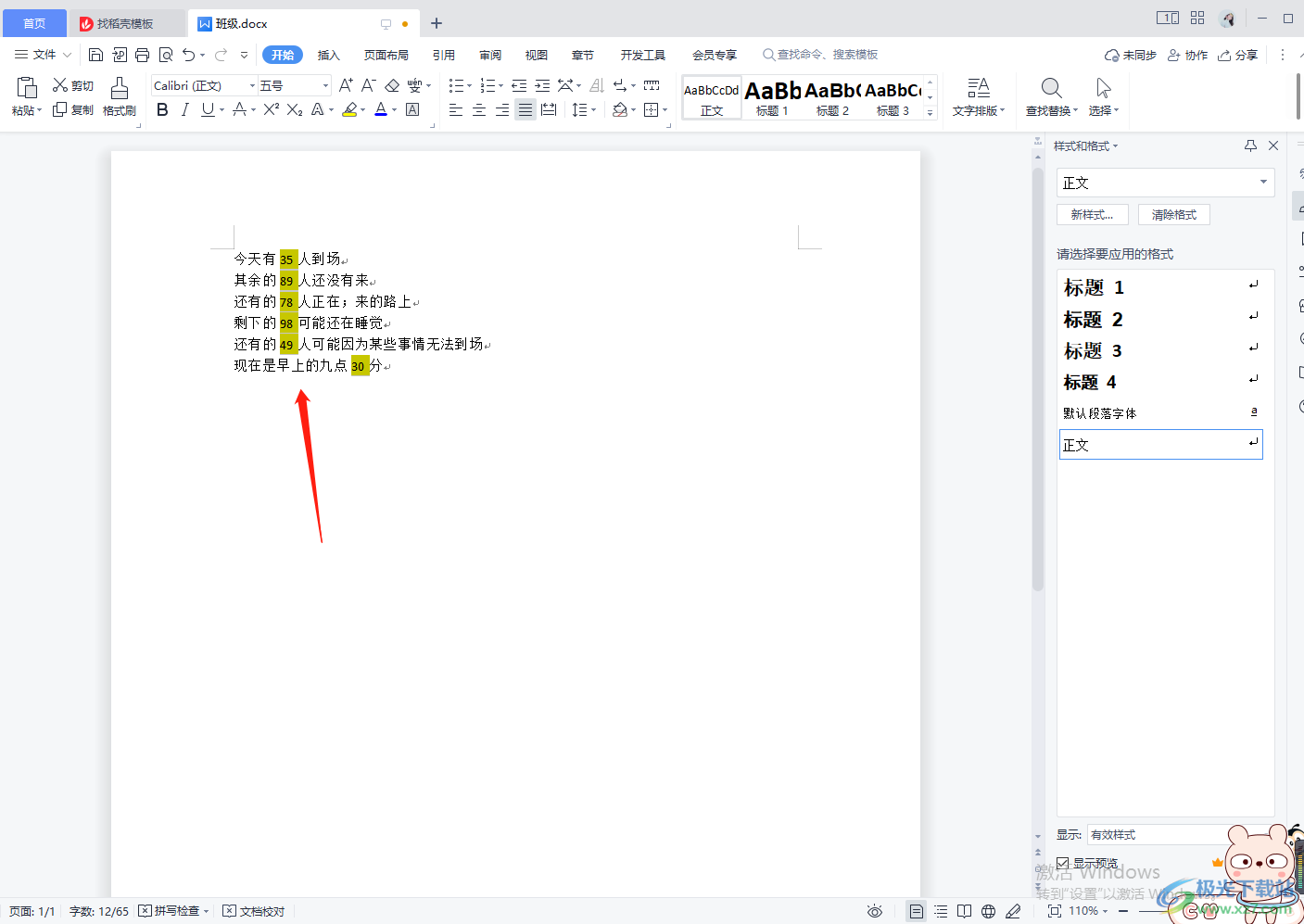
以上就是关于如何使用WPS word文档快速查找文档中的数字的具体操作方法,当你编辑的数字比较多的情况,并且自己也想要快速的查询到数字,那么可以通过查找功能进行快速查找,并且还可以将查找到的数字进行标记出来,这样就更加直观和方便小伙伴们查看数字,需要的话就操作试试吧。

大小:240.07 MB版本:v12.1.0.18608环境:WinAll
- 进入下载
相关推荐
相关下载
热门阅览
- 1百度网盘分享密码暴力破解方法,怎么破解百度网盘加密链接
- 2keyshot6破解安装步骤-keyshot6破解安装教程
- 3apktool手机版使用教程-apktool使用方法
- 4mac版steam怎么设置中文 steam mac版设置中文教程
- 5抖音推荐怎么设置页面?抖音推荐界面重新设置教程
- 6电脑怎么开启VT 如何开启VT的详细教程!
- 7掌上英雄联盟怎么注销账号?掌上英雄联盟怎么退出登录
- 8rar文件怎么打开?如何打开rar格式文件
- 9掌上wegame怎么查别人战绩?掌上wegame怎么看别人英雄联盟战绩
- 10qq邮箱格式怎么写?qq邮箱格式是什么样的以及注册英文邮箱的方法
- 11怎么安装会声会影x7?会声会影x7安装教程
- 12Word文档中轻松实现两行对齐?word文档两行文字怎么对齐?
网友评论